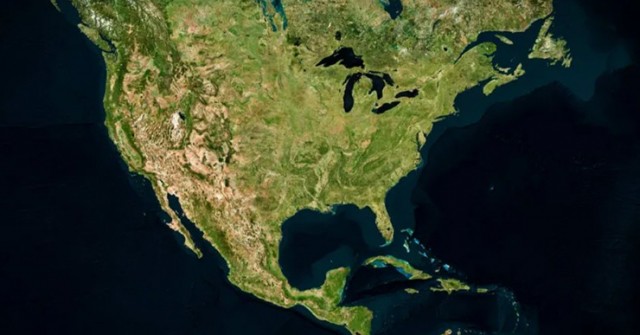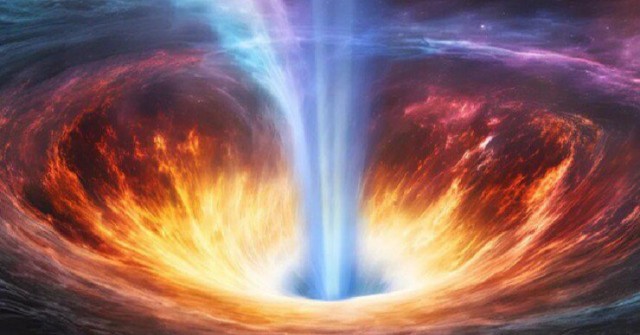Điện thoại thông minh của Apple được tích hợp nhiều tính năng thông minh nhưng nhiều công cụ tốt nhất lại ẩn sâu trong menu hoặc được thêm vào một cách lặng lẽ với bản cập nhật iOS 18 mới nhất. Do đó, người dùng chưa sử dụng được hết tiềm năng của chúng.
Ngay cả khi người dùng đã sở hữu iPhone một thời gian hay mới mua một trong những chiếc iPhone tốt nhất trên thị trường, chúng luôn có những thứ mới mẻ để khám phá.
Dưới đây là những cách giúp iFan mở khóa tiềm năng ẩn giấu của iPhone — không cần tải xuống ứng dụng hoặc công cụ bổ sung.
1. Ghi âm và phiên âm cuộc gọi điện thoại
Ghi âm và phiên âm cuộc gọi trên iPhone là một tính năng tuyệt vời cho các cuộc phỏng vấn, cuộc gọi tham khảo hoặc chỉ để ghi nhớ những gì ai đó đã nói.
Sau khi thực hiện cuộc gọi trong ứng dụng Điện thoại và người đó đã trả lời, hãy nhìn vào góc trên cùng bên trái của màn hình và chạm vào biểu tượng Bắt đầu ghi âm cuộc gọi (Start Call Recording).
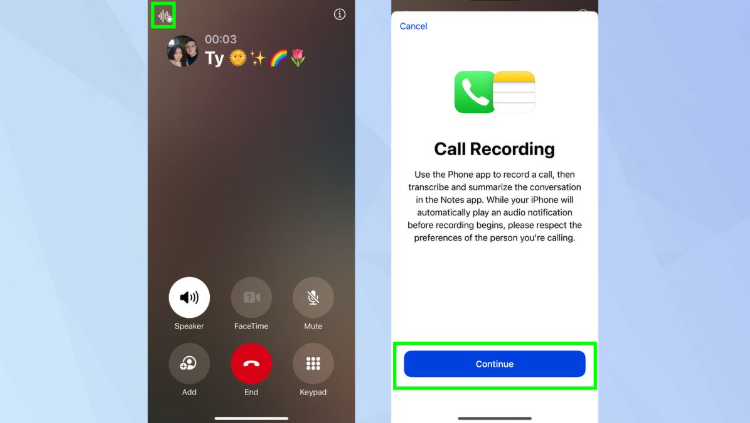
Ảnh minh họa.
Sau đó, chạm vào tiếp tục. Một giọng nói sẽ thông báo cuộc gọi đang được ghi âm. Khi bạn ghi âm xong, hãy chạm vào nút Dừng màu đỏ nằm ở giữa màn hình hoặc cúp máy.
iPhone sẽ tự động tạo bản ghi âm cuộc gọi, có thể tìm thấy trong thư mục Bản ghi âm cuộc gọi (Call Recordings) trong ứng dụng Ghi chú (Notes) hoặc trong Bản ghi âm giọng nói nếu bạn đã ghi âm riêng.
2. Nhận dạng thực vật và động vật bằng camera
Đầu tiên, người dùng cần chụp hình ảnh một loài thực vật hoặc sinh vật mới trên iPhone. Sau khi chụp ảnh, hãy mở ảnh trong ứng dụng Ảnh và chạm vào nút Thông tin ở cuối màn hình.
Nếu iPhone nhận dạng được chủ thể, một biểu tượng lấp lánh nhỏ sẽ xuất hiện — hãy chạm vào biểu tượng đó và Tra cứu cây cối, người dùng sẽ thấy thông tin nhận dạng được đề xuất.
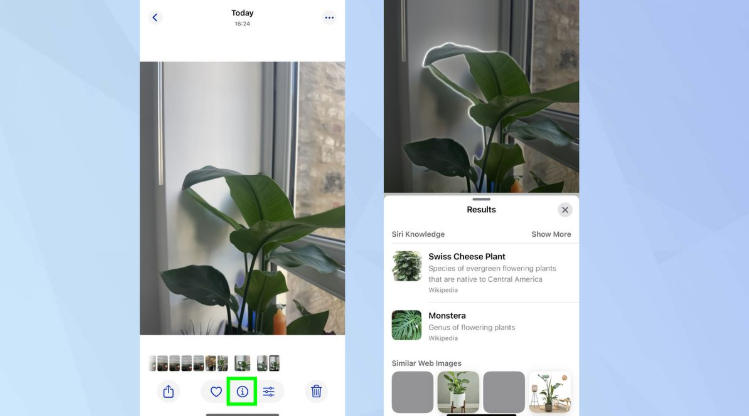
Ảnh minh họa.
Người dùng iPhone cũng có các tùy chọn để tìm hiểu thêm thông qua Safari hoặc Wikipedia. Cách này có hiệu quả với nhiều loại thực vật và động vật và được tích hợp sẵn trong iOS nên người dùng không cần phải cài đặt ứng dụng ID thực vật riêng.
3. Gỡ bỏ ứng dụng thay vì xóa chúng
Việc hết dung lượng lưu trữ trên iPhone thật bực bội. Ngay khi bạn sắp chụp được khoảnh khắc quan trọng, thông báo "Bộ nhớ đầy" - Storage Full đáng sợ đó lại xuất hiện.
Nhưng có một cách để lấy lại một phần dung lượng bộ nhớ quý giá đó mà không cần xóa ứng dụng hoặc mua thêm dung lượng lưu trữ. Để thực hiện việc này, hãy vào Cài đặt (Settings), Cài đặt chung (General), Bộ nhớ iPhone và duyệt danh sách ứng dụng.
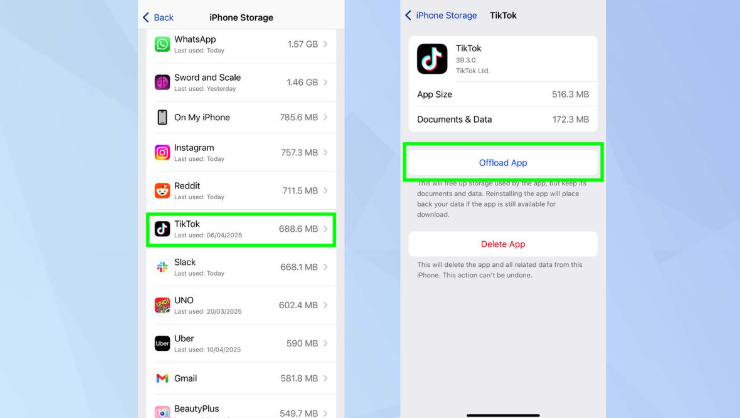
Ảnh minh họa.
Đối với các ứng dụng hiếm khi sử dụng, hãy Gỡ bỏ ứng dụng. Tính năng thông minh này sẽ xóa chính ứng dụng đó nhưng vẫn giữ nguyên mọi dữ liệu cá nhân, tài liệu và cài đặt của bạn.
Khi cần sử dụng lại ứng dụng, chỉ cần chạm vào biểu tượng của ứng dụng đó và ứng dụng sẽ tự động cài đặt lại với mọi thông tin của bạn còn nguyên vẹn.
4. Biến iPhone thành một cỗ máy tạo tiếng ồn trắng
Ẩn trong cài đặt Trợ năng (Accessibility) là một tính năng cực kỳ hữu ích — âm thanh nền.
Nếu bạn đang cố gắng tập trung, ngủ hoặc dỗ dành một đứa trẻ khó tính, iPhone có thể phát tiếng ồn trắng êm dịu, tiếng sóng biển, tiếng mưa hoặc tiếng suối chảy róc rách.
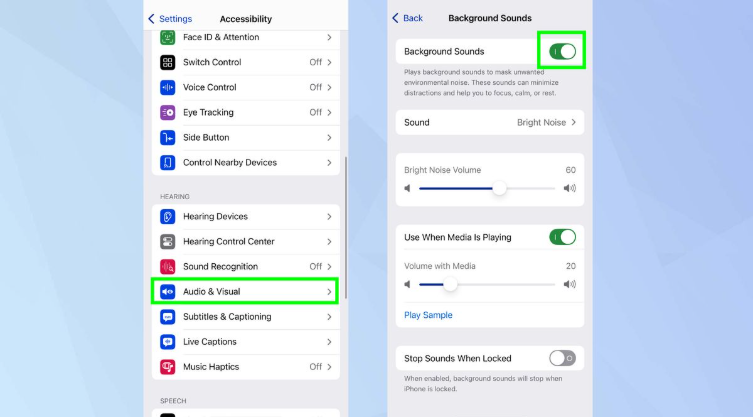
Ảnh minh họa.
Chỉ cần vào Cài đặt (Settings), Trợ năng (Accessibility), Âm thanh & Hình ảnh (Audio & Visual), Âm thanh nền (Background Sounds), bật tính năng này và chọn âm thanh bạn thích.
Người dùng có thể điều chỉnh âm lượng độc lập với âm thanh khác và thậm chí thêm vào Trung tâm điều khiển (Control Center) để truy cập nhanh.
5. Lên lịch gửi tin nhắn sau
iPhone cho phép người dùng thực hiện việc này trực tiếp trong ứng dụng Tin nhắn (Messages).
Nhập tin nhắn của bạn, sau đó chạm vào biểu tượng + bên cạnh hộp văn bản. Chọn Gửi sau (Send Later), chọn ngày và giờ, điện thoại của bạn sẽ tự động gửi tin nhắn — không cần nhắc nhở hoặc báo thức.
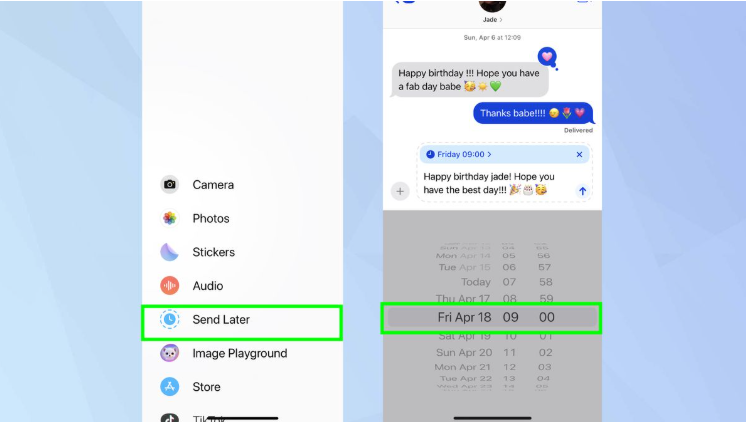
Ảnh minh họa.
Thật tuyệt vời khi gửi lời chúc mừng sinh nhật, lời nhắc nhở hoặc kiểm tra theo thời gian. Và nếu bạn đổi ý, bạn có thể chỉnh sửa hoặc hủy tin nhắn đã lên lịch trước khi gửi.
6. Chia sẻ mật khẩu Wi-Fi bằng mã QR
Nếu đã từng phải đọc chậm mật khẩu Wi-Fi dài cho khách (hoặc tệ hơn là đánh vần từng ký tự) thì đây là ứng dụng dành cho bạn.
iPhone đã cho phép tạo mã QR cho mạng Wi-Fi của mình — và bất kỳ ai cũng có thể quét mã để tham gia ngay lập tức.
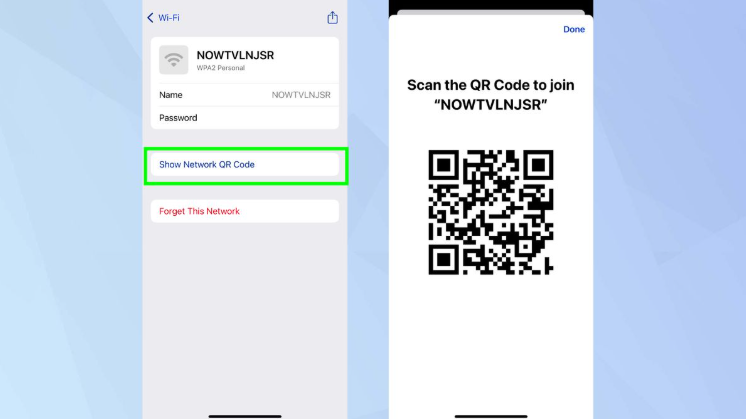
Ảnh minh họa.
Để thực hiện việc này, hãy bật ứng dụng Mật khẩu (Passwords), chọn mạng Wi-Fi mà bạn muốn chia sẻ, sau đó chỉ cần chạm vào Hiển thị mã QR.
Mã QR sẽ xuất hiện để người khác có thể quét bằng camera điện thoại. Điều này đặc biệt hữu ích nếu ai đó đang sử dụng thiết bị Android hoặc nếu bạn muốn chia sẻ mật khẩu nhanh hơn.
7. Ẩn màn hình của bạn
Khả năng tự động lọc ảnh chụp màn hình khỏi chế độ xem ảnh sẽ giúp người dùng iPhone bớt khó chịu.
Tính năng này sẽ ngay lập tức ẩn tất cả ảnh chụp màn hình khỏi chế độ xem thư viện chính mà không xóa chúng, tạo ra trải nghiệm sạch hơn, tập trung vào những hình ảnh thực tế.
Để sử dụng tính năng này, hãy mở ứng dụng Ảnh, chạm vào biểu tượng bộ lọc, chọn Tùy chọn xem (View Options) và bỏ chọn Ảnh chụp màn hình (Screenshots).
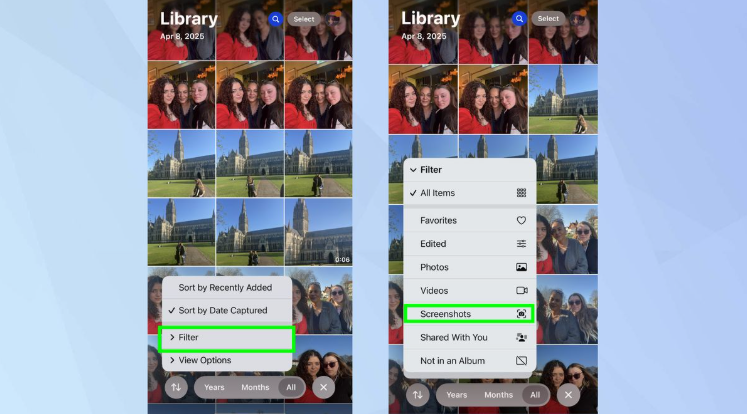
Ảnh minh họa.
Điều khiến tính năng này đặc biệt có giá trị là chúng không yêu cầu bất kỳ quản lý liên tục nào. Ảnh chụp màn hình vẫn có thể truy cập thông qua tab Album nhưng chúng không còn chiếm nhiều không gian trong luồng ảnh chính.
Đối với những người thường xuyên chụp ảnh chụp màn hình mỗi ngày, tính năng này thực sự là một công cụ thay đổi cuộc chơi.